在excel表格中怎么利用函数求值?
发布时间:2016-12-23 来源:查字典编辑
摘要:在平时数据运算中我们需到对大量数据运用函数求值,这在很多工作中也是很重要的步骤,下面我为大家介绍一下在excel表格中怎么利用函数求值方法,...
在平时数据运算中我们需到对大量数据运用函数求值,这在很多工作中也是很重要的步骤,下面我为大家介绍一下在excel表格中怎么利用函数求值方法,一起来看看吧!
步骤
1、我们以LOG函数求值为例,如图所示,我们打开一个文档,我们可以看到A列是X值,下面我们要求B列的logX的值。
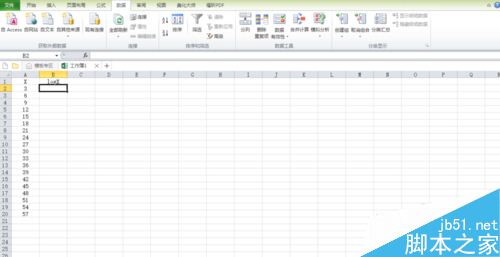
2、先将鼠标放在B2单元格,点击,然后在页面最上方找到“公式”选项,然后在页面左上方找到“插入公式”按钮,点击确定
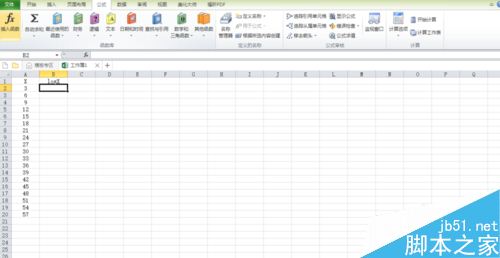
3、如图所示我们可以看到一个对话框,在“选择类别”的下拉选项里面找到“全部”并点击,然后在“选择函数”里找到“LOG”选项并点击确定。
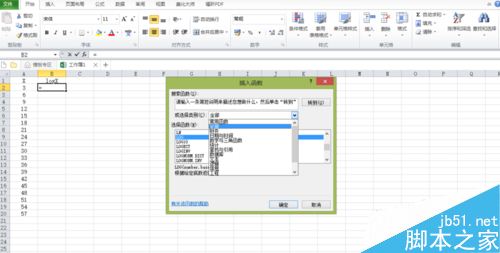
4、选择A2单元格后点击确定,我们就可以看到B2单元格的内容,如图所示,点击Enter。
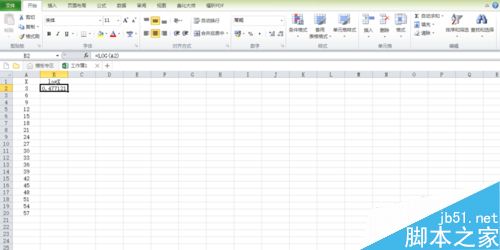
5、如图所示,将鼠标移到B2单元格的右下角,会出现一个"+"符号,这样我们长按鼠标左键下拉至B20。
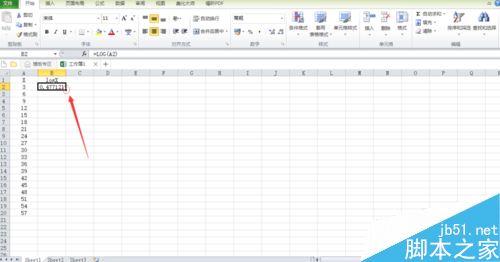
6、如图松开鼠标左键,B列的值就已经计算出来了。
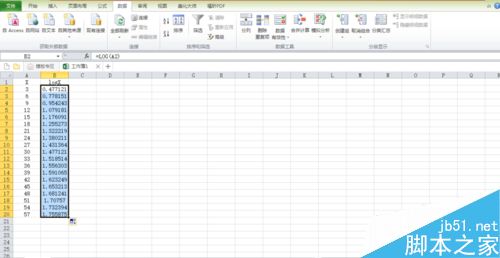
以上就是在excel表格中怎么利用函数求值方法介绍,大家按照上面步骤进行操作即可,希望能对大家有所帮助!


